源站灾备
更新时间:2025-04-23 16:12:22
在实际应用场景中,企业往往部署多个源站来提高内容冗余和可用性。当其中一个源站出现故障时,如果CDN不能及时将请求切换到其他正常源站,会导致部分用户无法访问内容,影响业务正常运营和用户体验。
为了应对源站故障带来的影响,CDNetworks提供自动选择其他源和零时延切换两个功能来优化您的内容分发策略,以保障业务连续性和用户体验。
自动选择其他源
当您的网站配置有多个源站IP地址时,可能会遇到单个源站因故障或维护而无法正常响应请求的情况。在这种情况下,CDNetworks提供自动选择其他源功能,此功能允许CDN在检测到某源站IP响应特定状态码(例如503服务不可用)时,自动切换至其他可用的源站IP地址,重新发起请求。配置此功能后,系统默认在下一次用户请求时生效。如果您希望该功能立即生效,可以通过启用零时延能来实现。
零时延
启用零时延切换功能后,当源站出现故障无法响应请求时,CDNetworks会立即无缝地将请求切换到其他正常源站,全程将无任何延迟感知。该功能可有效避免源站故障导致的用户访问中断,保障业务连续性和用户体验。
如何配置自动选择其他源
- 登录CDNetworks控制台, 选择对应的产品。
- 进入自助配置页面,找到要设置的域名,点击上方配置修改或者域名右侧的编辑按钮
 。
。 - 进入配置修改页面,找到回源设置-自动选择其他源,点击修改。
- 在自动选择其他源下拉框中选择开启,并输入相应的状态码,多个用
;分隔,例如502;503
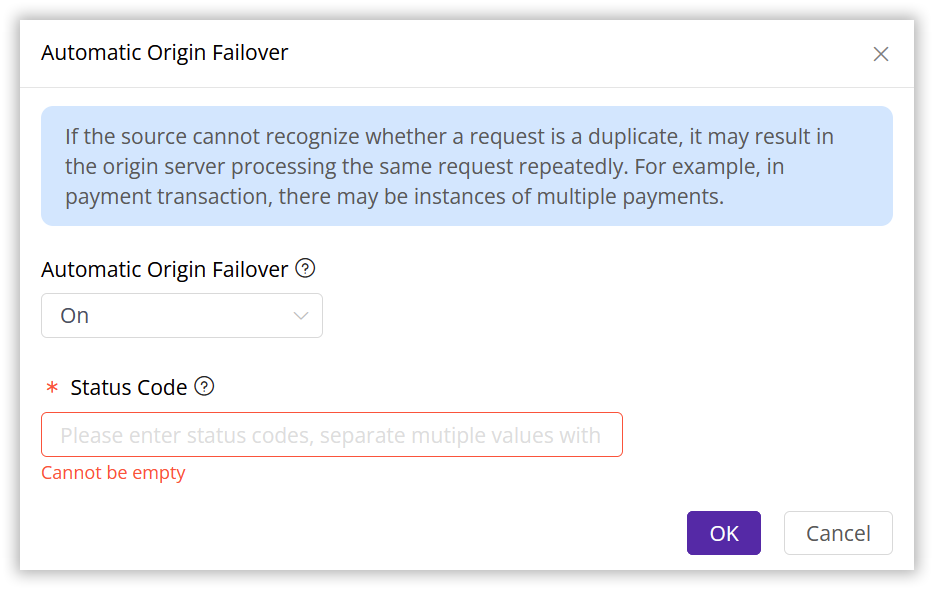
配置后CDNetworks可以对源站响应的状态码进行智能判断,如果该状态码包含在您预先配置的列表中,系统将自动执行域名解析,以确定备选的源站IP地址,再次回源。
完成上述配置后,请点击确认,然后选择下一步提交您的配置。为了避免配置影响您的生产环境,我们推荐您先预部署,把配置生效到测试环境中来验证您的配置是否正确。当配置确定无误后,单击直接部署将配置正式生效到线上环境,通常约3-5分钟后,配置将正式生效到线上环境。关于预部署测试的更多细节,请参考教程通过预部署来验证配置是否生效。
如何配置零时延
- 登录CDNetworks控制台, 选择对应的产品。
- 进入自助配置页面,找到要设置的域名,点击上方配置修改或者域名右侧的编辑按钮
 。
。 - 进入配置修改页面,找到回源设置-零时延,点击
 图标启用。
图标启用。 - 在完成启用后,点击下一步提交您的配置。同样,在此推荐您先预部署测试后,再单击直接部署将配置下发到线上环境。关于预部署测试的更多细节,请参考教程通过预部署来验证配置是否生效。
配置示例
自动选择其他源
假设您配置了3个源站IP:1.1.1.1、2.2.2.2、3.3.3.3,并希望在用户回源请求遇到特定错误(如404或503状态码)时,自动尝试其他源站IP重新获取内容。
在Console上配置如下:
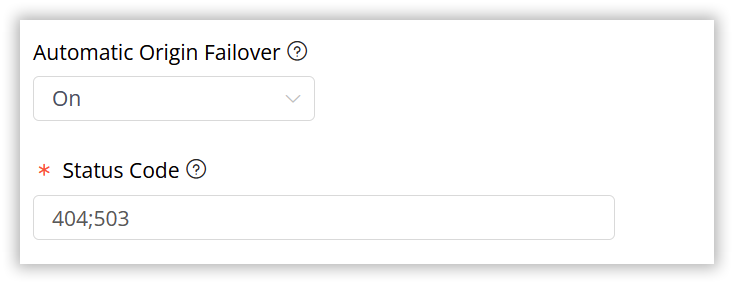
- 当用户首次尝试从源站1.1.1.1获取文件时,如果响应状态码为503,此时系统自动触发配置的自动选择其他源功能。
- 系统将基于预设的源站IP列表,选择一个尚未尝试的源站(例如2.2.2.2)进行下一轮请求。
- 如果新选择的源站2.2.2.2返回403状态码,由于403未包括在自动重试的配置状态码中,系统将直接将此状态码返回给用户。
- 若此源站返回503状态码,系统则继续尝试下一个未访问的源站IP3.3.3.3。
- 如果最后一个源站3.3.3.3也响应503状态码,并且没有其他备用源站,系统最终将503状态码返回给用户。
注意事项
- 自动选择其他源功能仅在CDN节点已成功连接到源服务器并收到状态码的情况下生效。即当CDN节点根据配置的规则收到状态码后,智能识别并自动回源切换。如果CDN节点无法连接到源服务器(没有接收到任何响应状态码),节点将启用默认的回源超时重试机制。
- 零时延功能依赖于自动选择其他源功能的智能切换机制来实现其效果,故您必须先启用自动选择其他源功能,然后才能启用零时延功能。